
윈도우11 우측 하단 광고 제거 방법이 궁금하신가요?
컴퓨터만 켜면 아래쪽에 계속 광고가 나와서 지긋지긋 하시죠?
ToastForm / 모비온 없애기, 지금 시작합니다. 😎
Windows10 환경으로 보고 싶으시면 아랫글로 이동하세요!
👉윈도우 우측 하단, ToastForm / 모비온 광고 제거 방법 – 초간단

윈도우11 우측 하단 광고 제거
ToastForm / 모비온 없애기
1. ‘시작 앱’ 열기
하단에 시작 버튼을 클릭해서 ‘시작 앱’을 검색하고 열어보세요.
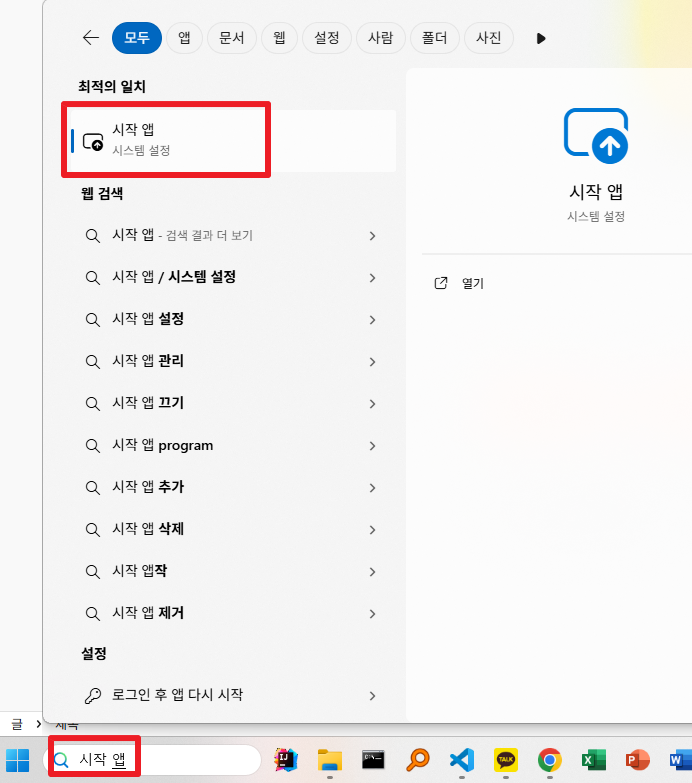
2. HncUpdateTray 끔
HncUpdateTray를 찾아서 해제하세요.
없다면 다음으로 넘어갑니다.
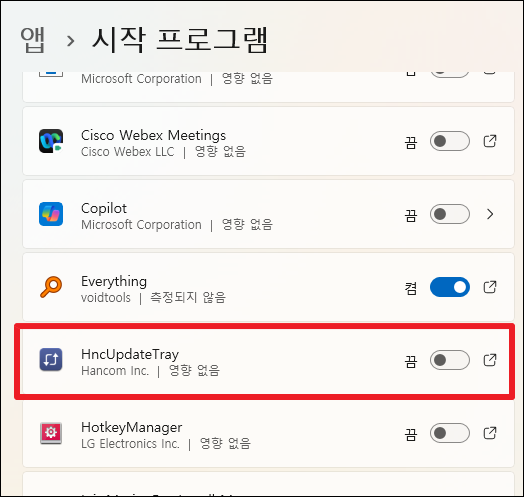
윈도우 광고 제거
1. 개인 설정 제안
하단의 시작버튼을 클릭하고 이번엔 ‘개인 설정 제안’을 검색해서 열어보세요!
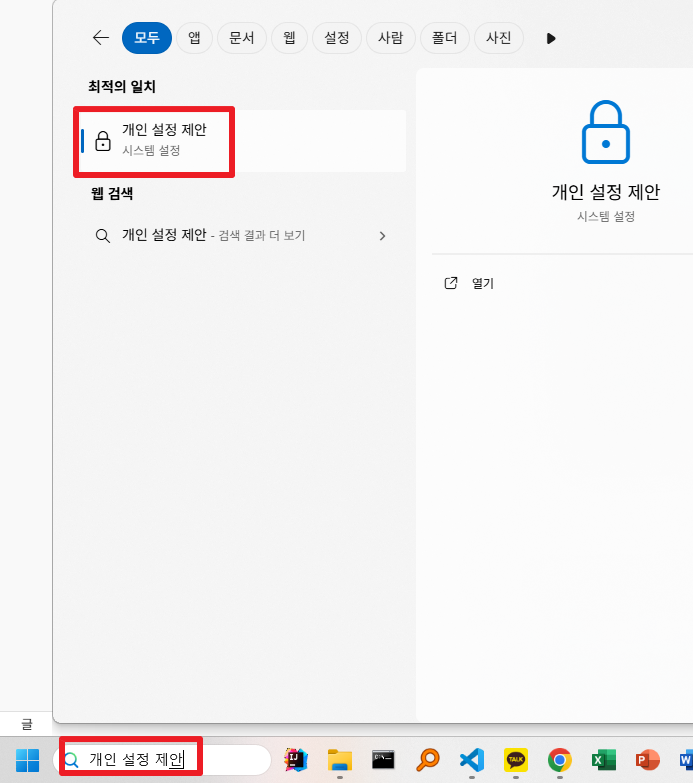
아래 4가지 항목을 모두 꺼버리세요!
1. 개인 설정 제안
: 내 Windows 활동에 따라 개인 설정된 팁, 광고 및 권장 사항 가져오기
2. 웹 사이트에서 내 언어 목록에 액세스할 수 있도록 허용
: 웹 사이트에서 내 언어 목록에 액세스하여 내 기본 설정 언어로 콘텐츠를 표시하도록 허용
3. 시작 및 검색 결과 개선
: 열려 있는 앱을 추적하여 Windows에서 시작 및 검색 결과를 개선하도록 허용
4. 광고 ID
: 내 광고 ID를 사용하여 앱에서 개인 설정된 광고를 표시하도록 허용

끝입니다. 간단하죠?
마치며: 윈도우11 광고 제거
윈도우11에서 발생하는 광고 제거 방법에 대해 알려드렸습니다.
컴퓨터에 노출되는 광고의 종류는 수도 없이 많지만, 이번에 알려드린 항목만 해놓아도 꽤 많은 광고를 없앨 수 있을겁니다.
답글 남기기